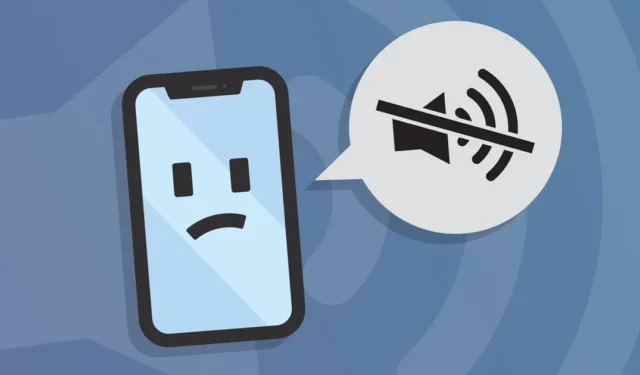
Di recente, molti utenti iOS si sono lamentati delle chiamate silenziate sui forum Apple. Se anche tu stai affrontando lo stesso problema e stai cercando dei modi per risolverlo, sei arrivato sulla pagina giusta. Questo articolo parlerà di come riattivare le chiamate su un iPhone.
Ma prima di discutere di come riattivare il silenziamento delle chiamate su iPhone, è essenziale capire perché le notifiche delle chiamate vengono silenziate in primo luogo. Diamo un’occhiata.
Perché il mio iPhone disattiva l’audio delle chiamate?
- La modalità Non disturbare è attivata.
- La modalità silenziosa è attivata.
- La disattivazione delle chiamate sconosciute è attivata.
- L’iPhone è connesso a un dispositivo Bluetooth
- La programmazione del sonno è attivata.
- L’inoltro di chiamata è attivo.
Questi sono i motivi più probabili per cui le chiamate del tuo iPhone sono silenziate. Se non sai se hai attivato questa funzione, segui la parte successiva.
1. Impostare il volume della suoneria al massimo
Potresti aver già provato questa soluzione prima di contattarci. Tuttavia, se non l’hai fatto, devi assicurarti che il volume della suoneria sul tuo iPhone sia impostato al massimo.
È facile impostare il volume della suoneria al massimo su un iPhone. Segui i semplici passaggi che abbiamo condiviso di seguito.
1. Apri l’app Impostazioni sul tuo iPhone e seleziona ” Suoni e feedback tattile “
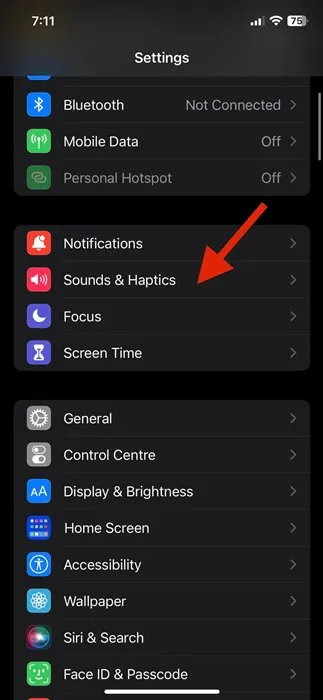
2. In Suoni e feedback tattile, scorri verso il basso fino a Suoneria e Volume avviso .
3. Ora, devi trascinare il cursore al massimo . Puoi anche abilitare l’opzione ” Cambia con i pulsanti ” per cambiare il volume della suoneria con i pulsanti del volume.
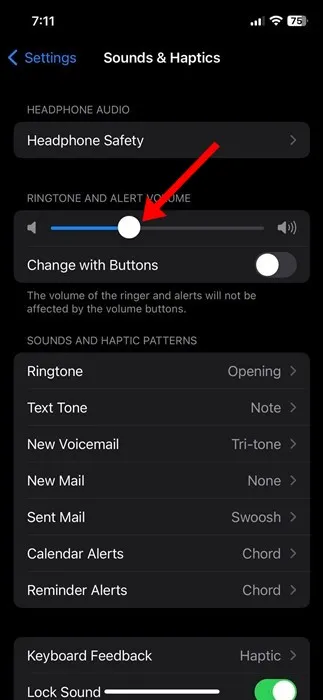
2. Disattivare la modalità silenziosa
Se ancora non senti l’audio delle tue chiamate, controlla se la modalità Silenzioso è abilitata.
Se la modalità Silenzio è abilitata, il tuo iPhone non squillerà. Quindi, devi disattivare la modalità Silenzio usando il pulsante dedicato.
3. Disattivare la modalità silenziosa per le chiamate sconosciute
Se il tuo iPhone continua a non squillare, disattiva Silence Unknown Callers. È facile disattivare Silence Unknown Callers su iOS; segui i passaggi sottostanti.
1. Apri l’app Impostazioni sul tuo iPhone e seleziona Telefono .
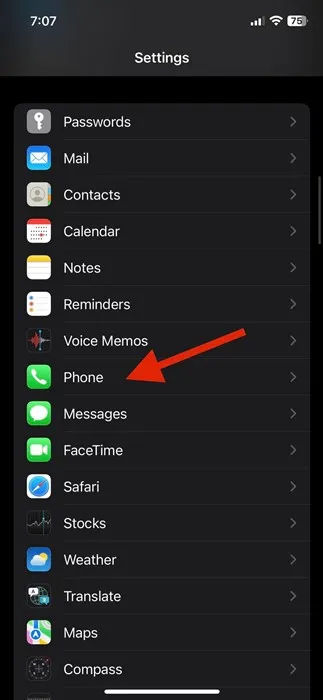
2. Sul telefono, scorri verso il basso e tocca Disattiva chiamate sconosciute .
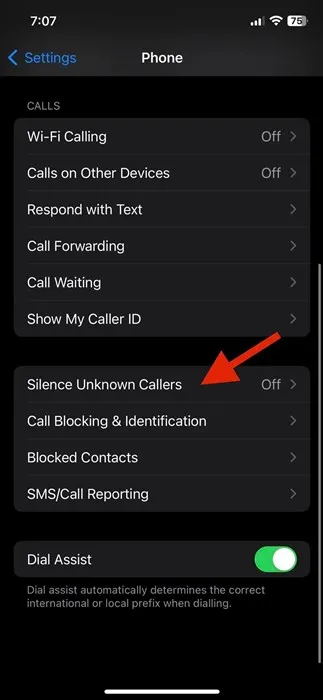
3. Nella schermata Disattiva chiamate sconosciute, disattiva l’interruttore per “Disattiva chiamate sconosciute”
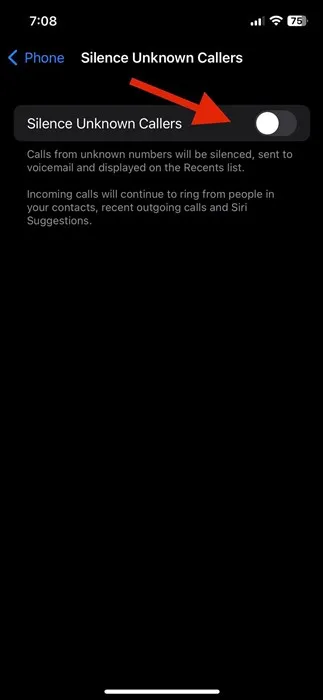
4. Disattivare la modalità Focus su iOS
Se la modalità Focus è attiva con un profilo specifico, disattivala per riattivare il silenziamento delle chiamate sul tuo iPhone. Ecco come disattivare la modalità Focus sul tuo iPhone.
1. Per prima cosa, apri il centro di controllo sul tuo iPhone e tieni premuto a lungo Messa a fuoco .
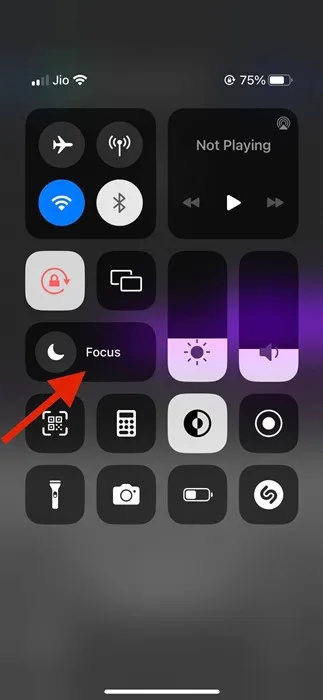
2. Questo ti mostrerà tutti i profili Focus. Devi toccare il profilo Focus attivo per disattivarlo.
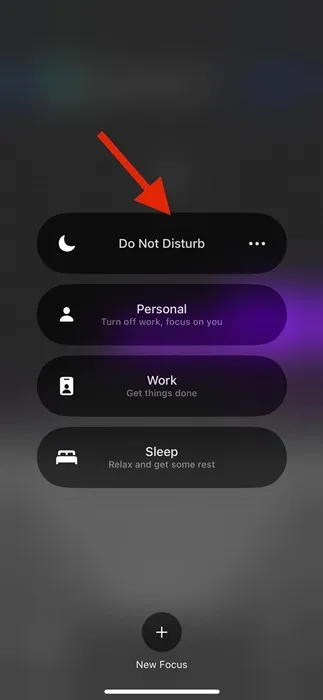
5. Modificare il limite di tempo di utilizzo dello schermo su iOS
Sull’iPhone, hai una funzionalità di tempo di utilizzo che ti consente di limitare chi può chiamarti quando il tempo di utilizzo è attivo. Quindi, puoi modificarla per disattivare il silenziamento delle chiamate sull’iPhone. Ecco cosa devi fare.
1. Per prima cosa, apri l’app Impostazioni sul tuo iPhone e tocca Tempo di utilizzo .
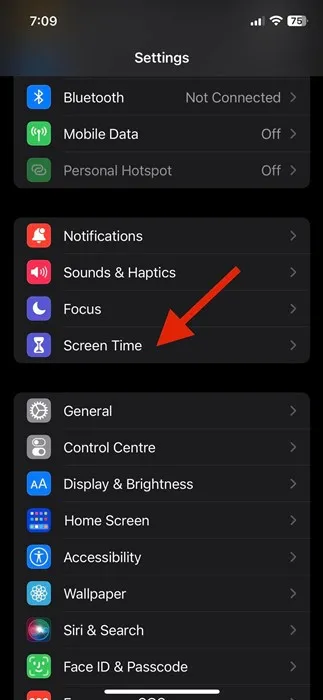
2. In Tempo di utilizzo, tocca Limiti di comunicazione .
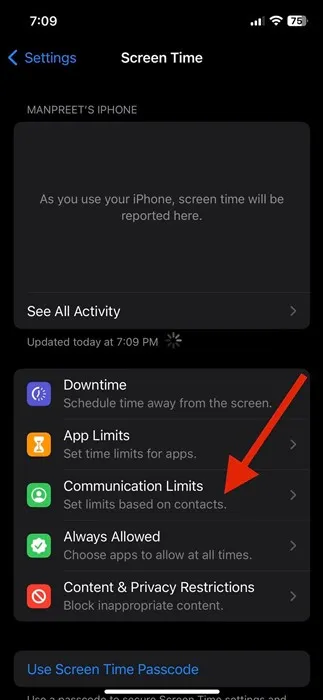
3. Nei Limiti di comunicazione, tocca l’ opzione Durante il tempo di utilizzo .
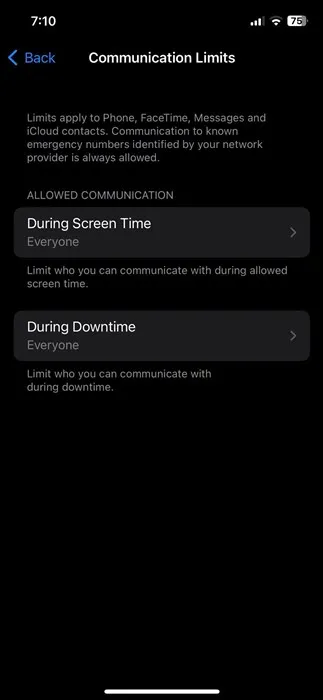
4. Dall’elenco delle opzioni, seleziona Tutti .
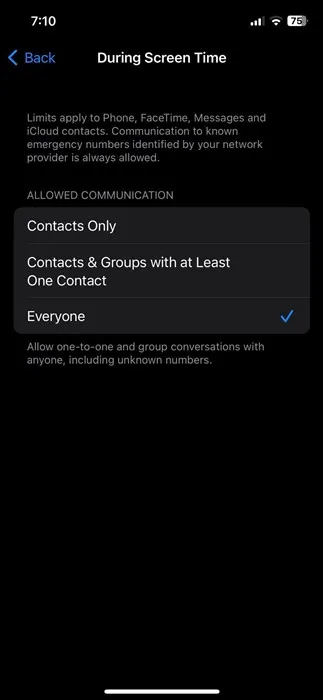
6. Consenti ai contatti di chiamarti in modalità Focus
Quando la modalità Focus è abilitata con Non disturbare, il tuo iPhone silenzia tutte le chiamate e le notifiche. Tuttavia, puoi apportare modifiche e consentire alle persone selezionate di chiamarti anche quando Non disturbare è attivato. Ecco come puoi consentire ai contatti di chiamarti in modalità Focus.
1. Apri l’app Impostazioni sul tuo iPhone e seleziona Messa a fuoco .
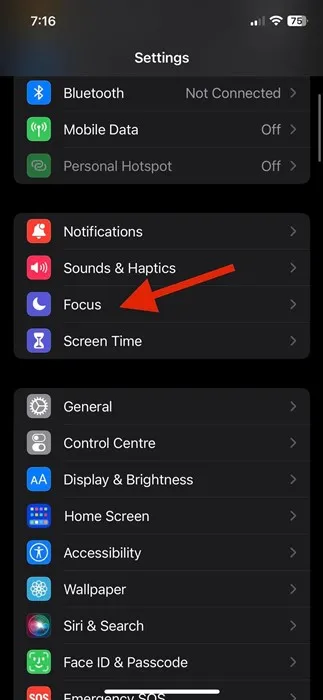
2. Nella sezione Focus, seleziona Non disturbare .
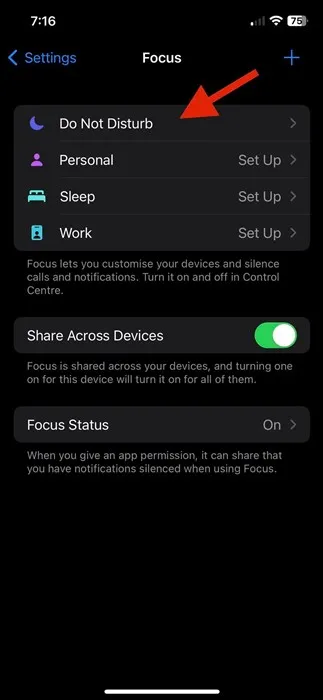
3. Nella schermata Non disturbare, tocca Persone .
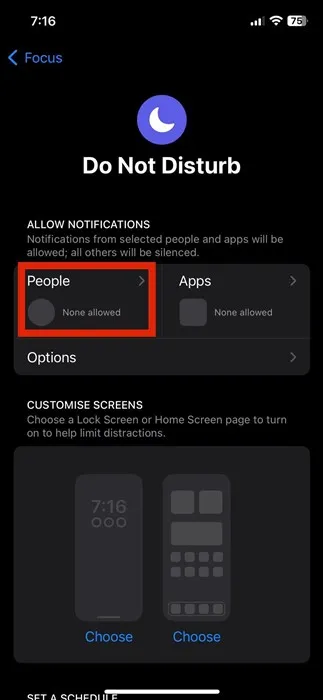
4. Seleziona Consenti notifiche da e tocca (+) per aggiungere contatti.
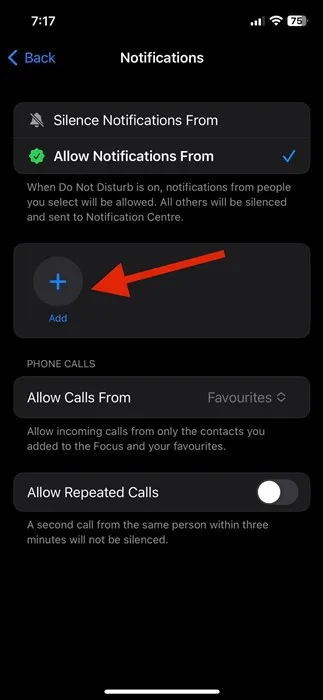
Devi aggiungere tutti i contatti di cui desideri ricevere le chiamate quando la modalità Non disturbare è attivata.
7. Disattivare l’inoltro di chiamata su iPhone
L’iPhone ha anche una funzione di inoltro di chiamata che ti consente di inoltrare le chiamate a un altro numero o a una casella di posta. Quindi, se il tuo iPhone non riceve chiamate, è probabile che l’inoltro di chiamata sia attivato. Ecco come disattivarlo da Impostazioni.
1. Apri l’app Impostazioni sul tuo iPhone e seleziona Telefono .
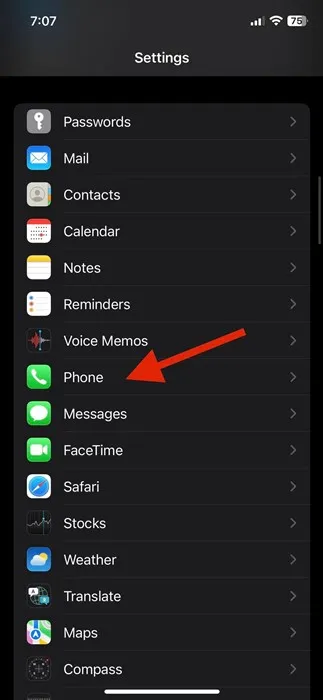
2. Sul telefono, scorri verso il basso e tocca Inoltro di chiamata .
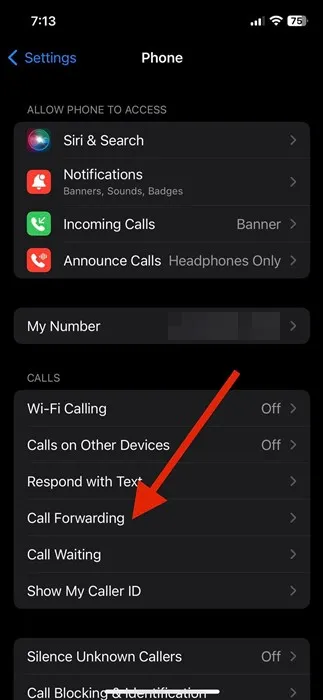
3. Nella schermata Inoltro chiamata, disattivare l’interruttore accanto a Inoltro chiamata .
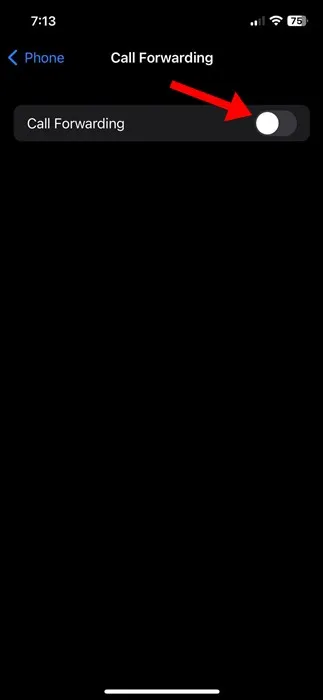
Ecco come puoi riattivare il suono delle chiamate sul tuo iPhone disattivando la funzione di inoltro di chiamata.
8. Scollegare i dispositivi Bluetooth
Se il tuo iPhone è connesso a un dispositivo Bluetooth, indipendentemente da ciò che fai, non sentirai alcun suono per le chiamate in arrivo. Questo perché le notifiche delle chiamate sono state trasferite al tuo dispositivo Bluetooth connesso.
Quindi, se non riesci a sentire il suono della chiamata, devi controllare se un dispositivo Bluetooth, in particolare un auricolare, è connesso al tuo iPhone. Ecco come confermarlo.
1. Per prima cosa, apri il Centro di Controllo sul tuo iPhone.
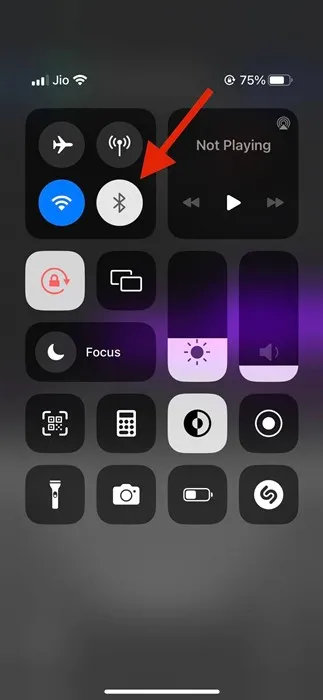
2. Ora tocca l’ icona Bluetooth per disattivarlo.
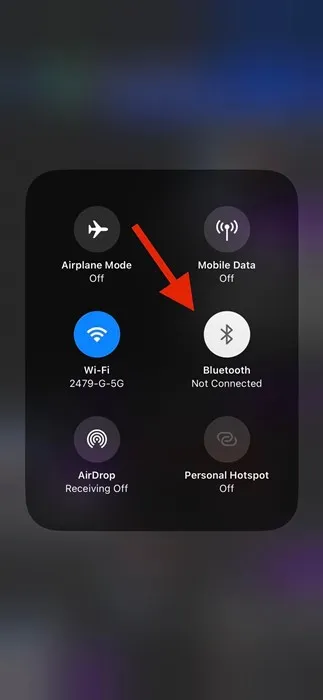
3. Per controllare il dispositivo Bluetooth connesso, premere l’icona Bluetooth.
Puoi riattivare il suono delle chiamate sul tuo iPhone disconnettendo i dispositivi Bluetooth.
Questi sono i pochi metodi migliori e più semplici per riattivare le chiamate su un iPhone. Se hai bisogno di ulteriore aiuto per riattivare le chiamate su iPhone, faccelo sapere nei commenti qui sotto. Inoltre, se l’articolo ti è stato utile! Assicurati di condividerlo anche con i tuoi amici.




Lascia un commento